Harmony OS 开发避坑指南——源码下载和编译
2020-10-01 18:25
513 查看
Harmony OS 开发避坑指南——源码下载和编译
本文介绍了如何下载鸿蒙系统源码,如何一次性配置可以编译三个目标平台(
Hi3516,
Hi3518和
Hi3861)的编译环境,以及如何将源码编译为三个目标平台的二进制文件。
坑点总结:
- 下载源码基本上没有太多坑,可以很顺利的进行
- 编译源码主要的一个大坑是,默认版本的
scons
依赖python 3.7+,鸿蒙基础编译代码依赖python3
,需要安装python 3.7+,并和当前系统上的python2.7/python3.6和谐 60f4 共处!解决方法一般有两种:-
使用
virtualenv
管理多个版本的python环境,这种方式好处是只在当前shell会话生效不影响系统环境、其他用户和其他shell会话,缺点是使用前需要source active脚本稍微有点麻烦; - 使用
update-alternatives
管理系统的多个版本python命令,这种方式需要切换系统的链接/usr/bin/python
和/usr/bin/python3
,可能会影响依赖python的应用程序(例如apt
)的正常使用、其他用户和其他shell会话;
准备环境
本节介绍下载、编译和烧写鸿蒙系统所需的软硬件环境。
硬件环境
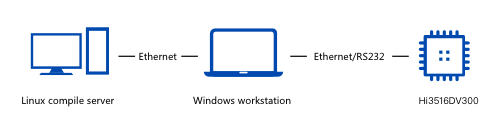
其中,Linux主机用于源码下载和编译,Windows主机用于烧写程序到单板以及源码编辑。
软件环境
| 硬件 | 说明 |
|---|---|
| Linux主机 | 推荐实际物理机器,Ubuntu16.04及以上64位系统,Shell使用bash,使用虚拟机也可以,如何安装这里不做详细介绍。 |
| Windows主机 | Windows XP/Windows7/Windows10 系统 |
| 远程终端 | 推荐MobaXterm(PuTTY、SecureCRT等其他远程终端也可以),用于在Windows主机上登录Linux主机,进行源码下载、编译等工作 |
| USB转串口芯片驱动 | 下载链接: http://www.hihope.org/download 页面,USB-to-Serial Comm Port.exe 文件(AI Camera和DIY IPC套件附赠的USB串口线中集成了PL2302芯片,需要安装此驱动才能识别)。WiFi IoT主控芯片上集成的是CH340G芯片,可以选择联网自动安装驱动程序。 |
下载源码
本节介绍如何在Linux主机上下载鸿蒙源码,所有命令均通过远程终端在Linux主机上执行。
这里使用的是“从代码仓库获取”的方式,这种方式方便后续更新代码;你也可以从官网下载源码压缩包(这里不再介绍)。
配置 repo 工具
如果你的Linux系统上还没有配置repo命令,需要先下载并配置repo命令行工具:
mkdir ~/bin/ # sudo apt install curl # 如果没有curl命令需要先下载 curl https://gitee.com/oschina/repo/raw/fork_flow/repo-py3 > ~/bin/repo chmod +x ~/bin/repo echo 'export PATH=~/bin:$PATH' >> ~/.bashrc source ~/.bashrc
下载Harmony OS源码
mkdir -p ~/harmonyos/openharmony && cd ~/harmonyos/openharmony sudo apt install git python # repo工具本身是python脚本,它会调用git命令下载单个代码仓 # 开始前需要配置`user.name`和`user.email`,如果没有配置,使用如下命令进行配置: # git config --global user.name "yourname" # git config --global user.email "your-email-address" repo init -u https://gitee.com/openharmony/manifest.git -b master --no-repo-verify repo sync -c # 以后每天同步远程仓的修改,只需要执行这一条命令即可
配置环境
本节介绍如何在Linux主机上配置鸿蒙源码的编译构建环境,所有命令均通过远程终端在Linux主机上执行。
安装文件系统打包工具
-
运行"mkfs.vfat",如果未找到该命令,需要安装
- 运行"mcopy ",如果未找到该命令,需要安装
sudo apt-get install dosfstools mtools # 官方文档说明的两个文件系统打包工具 sudo apt-get install zip # 官方文档虽然没有写,但是打包rootfs过程中需要使用
下载、配置编译工具链
使用如下命令,分别下载 gn、ninja、LLVM、hc-gen包,根据官方文档修改,一步到位,不用反复复制粘贴!
# 下载gn/ninja/LLVM/hc-gen包: URL_PREFIX=https://repo.huaweicloud.com/harmonyos/compiler wget $URL_PREFIX/gn/1523/linux/gn.1523.tar wget $URL_PREFIX/ninja/1.9.0/linux/ninja.1.9.0.tar wget $URL_PREFIX/clang/9.0.0-34042/linux/llvm-linux-9.0.0-34042.tar wget $URL_PREFIX/hc-gen/0.65/linux/hc-gen-0.65-linux.tar # 编译 hi3861 需要 riscv 编译工具链 wget $URL_PREFIX/gcc_riscv32/7.3.0/linux/gcc_riscv32-linux-7.3.0.tar.gz # 解压gn/ninja/LLVM/hc-gen包: tar -C ~/ -xvf gn.1523.tar tar -C ~/ -xvf ninja.1.9.0.tar tar -C ~/ -xvf llvm-linux-9.0.0-34042.tar tar -C ~/ -xvf hc-gen-0.65-linux.tar tar -C ~/ -xvf gcc_riscv32-linux-7.3.0.tar.gz # 向 ~/.bashrc 中追加gn/ninja/LLVM/hc-gen路径配置: cat <<EOF >> ~/.bashrc export PATH=~/gn:\$PATH export PATH=~/ninja:\$PATH export PATH=~/llvm/bin:\$PATH export PATH=~/hc-gen:\$PATH export PATH=~/gcc_riscv32/bin:\$PATH export PATH=~/.local/bin:\$PATH # 用户pip二进制工具目录 EOF # 生效环境变量 source ~/.bashrc
安装python3.8和pip包管理器
-
安装python3.8和pip(编译鸿蒙源码
hi3861
目标平台需要使用scons,默认安装的scons版本需要python版本>=3.7):sudo apt-get install python3.8 python3-pip
,18.04 上默认Python3版本是 3.6,需要将默认python切换为3.7+,通常有两种方式: 使用virtualenv
管理,单独source相应的active脚本切换当前shell会话的默认python版本(推荐,下面均已这种方式进行操作); - 使用
update-alternatives
管理,并切换全局Python脚本配置(不推荐,用完需要切换回去,否则会影响apt等依赖python3的软件包使用);
配置pip包下载源,加速国内安装pip包:
mkdir ~/.pip/ cat <<EOF > ~/.pip/pip.conf [global] index-url = https://mirrors.huaweicloud.com/repository/pypi/simple trusted-host = mirrors.huaweicloud.com timeout = 120 EOF
准备virtualenv
# 安装virtualenv pip3 install virtualenv # 创建使用python3.8为默认python解释器的virtualenv mkdir ~/harmonyos/venv && virtualenv -p python3.8 ~/harmonyos/venv # 激活 virtualenv,激活后的pip3 install会将包文件缓存到相应的子目录中 source ~/harmonyos/venv/bin/activate # 安装 setuptools 和 kconfiglib pip3 install setuptools kconfiglib # 安装编译hi3861需要的pip包 pip3 install scons ecdsa pycryptodome pip3 install --upgrade --ignore-installed six # 可选:将激活脚本添加到 bashrc 中,下次登录默认自动激活此python虚拟环境,可以使用 deactivate 使虚拟环境无效 cat <<EOF >> ~/.bashrc source ~/harmonyos/venv/bin/activate EOF
编译源码
激活刚刚建立的python虚拟环境后,在源码根目录下(
openharmony目录)执行:
$ source ~/harmonyos/venv/bin/activate # 激活虚拟环境,激活后 deactivate 命令可使当前虚拟环境无效 $ python build.py -h usage: python build.py ipcamera_hi3516dv300 python build.py ipcamera_hi3518ev300 python build.py wifiiot Quickstart: https://device.harmonyos.com/cn/docs/start/introduce/oem_start_guide-0000001054913231 positional arguments: product Name of the product optional arguments: -h, --help show this help message and exit -b BUILD_TYPE, --build_type BUILD_TYPE release or debug version. -t [TEST [TEST ...]], --test [TEST [TEST ...]] Compile test suit -n, --ndk Compile ndk
可以查看支持哪些目标平台,目前可选的有三个。
编译3516目标平台的命令
python build.py ipcamera_hi3516dv300 -b debug
编译生成的kernel、rootfs、userfs映像文件会生成到
out/ipcamera_hi3516dv300目录下,u-boot二进制会生成在
vendor目录(可以通过
find vendor -name u-boot*.bin命令进行查找)。
编译3518目标平台的命令
python build.py ipcamera_hi3516dv300 -b debug
编译生成的kernel、rootfs、userfs映像文件会生成到
out/ipcamera_hi3518ev300目录下,u-boot二进制会生成在
vendor目录(可以通过
find vendor -name u-boot*.bin命令进行查找)。
编译3861目标平台的命令
python build.py wifiiot
编译生成的二进制文件位于
out/wifiiot/子目录下,刷机需要使用
Hi3861_wifiiot_app_allinone.bin文件。
ffmpeg相关编译失败问题定位
编译过程中可能会遇到ffmpeg相关的编译失败,可能是因为
configure过程中出现了问题,可以通过
vendor/hisi/hi35xx/middleware/source/third_party/ffmpeg/ffmpeg-y/ffbuild/config.log文件查看。
参考链接
相关文章推荐
- 【Android】源码开发:源码下载、编译、导入
- 【Android Native Code开发系列】三 Android源码的编译环境配置、下载及编译
- Struts+2权威指南--基于WebWork核心的MVC开发源码下载
- Struts+2权威指南--基于WebWork核心的MVC开发源码下载
- openWrt从源码下载到编译(开发环境搭建)
- 编译〈DirectShow开发指南〉中字符叠加源码
- 最新webrtc for android 下载及编译,webrtc权威开发指南
- 下载 编译和运行android源码以及开发第一个app
- Android源码下载编译刷机指南
- Chameleon(变色龙)源码下载编译指南
- 【Android Native Code开发系列】三 Android源码的编译环境配置、下载及编译
- centos 为当前linux 内核下载源码以便开发编译module
- Android 开发笔记 3:Android 系统源码下载与编译
- eucalyptus开发(一) 源码下载及编译
- Linux CentOS内核编译:下载CentOS源码、编译2.6.32-220的错误(apic.c:819 error 'numi_watchdog' undeclared)
- ★书籍源码免费下载★新作《iOS游戏编程之从零开始—Cocos2d-x与cocos2d引擎游戏开发...
- Ubuntu下Android4.0源码的下载和编译
- 【Android】【源码】Android 源码 下载 编译
- Linux 下编译Android-VLC开源播放器详解(附源码下载)
- Android Framework源码下载及编译
